MicrosoftOfficeWord如何进行页面分节

在microsoft word中,使用分节符可将文档划分为多个独立区域,从而实现不同页面格式设置。具体操作如下:1. 定位光标至要插入分节符的位置;2. 点击“布局”选项卡中的“分隔符”按钮;3. 选择分节符类型,如“下一页”、“连续”、“偶数页”或“奇数页”。分节符与分页符的本质区别在于,分节符创建独立节区以支持差异化格式,而分页符仅换页不改变格式。为设置独立页眉页脚和页码,需插入分节符后进入页眉页脚编辑模式,并断开“链接到前一节”功能,再分别设置内容与页码格式。查看和管理分节符可通过开启“显示/隐藏编辑标记”功能实现,删除时需谨慎,因其会影响后续内容的格式继承。
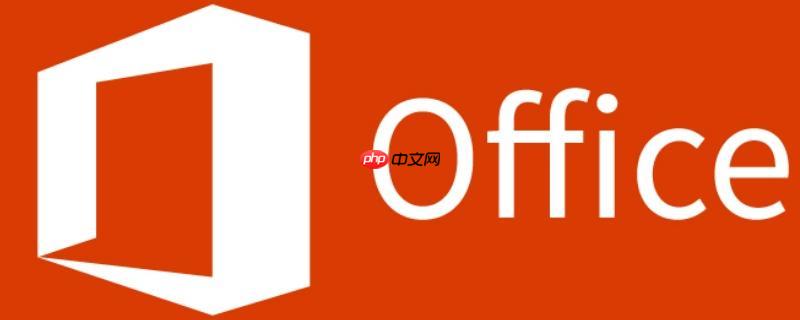
在Microsoft Word中进行页面分节,其实就是巧妙地利用“分节符”来把你的文档拆分成几个独立的区域,让每个区域都能拥有自己独特的页面格式设置。这意味着你可以为文档的不同部分设置不同的页眉页脚、页码样式、页面方向(比如一部分是纵向,一部分是横向),甚至是不同的纸张大小或栏数。对于那些需要严格排版的报告、论文或者书籍来说,这简直是救星。

解决方案
要给你的Word文档进行页面分节,操作步骤其实挺直观的,但里头有些小细节,稍不注意可能就会踩坑。
你得先想清楚,你到底想在哪里“切开”你的文档,以及为什么切。比如,你可能想让封面页没有页码,或者正文部分从第1页开始编号,而附录部分又用罗马数字。

具体操作是这样的:
定位光标:把你的光标精确地放到你想要新分节开始的位置。这个位置很重要,因为分节符会插入在光标所在位置之前。找到“布局”选项卡:在Word顶部的菜单栏里,找到“布局”(有些旧版本可能叫“页面布局”)。点击“分隔符”:在“布局”选项卡下的“页面设置”组里,你会看到一个“分隔符”按钮。点一下它。选择分节符类型:下一页:这是最常用的,新分节会从下一页的开头开始。比如,你文章的正文想从新的一页开始,并且页码从1开始,就可以用这个。连续:新分节会紧接着在当前页的当前位置开始。这个用得少一些,但如果你想在同一页里改变栏数(比如前面是单栏,后面是双栏),或者只是改变一小段文字的页边距,它就很有用。偶数页/奇数页:新分节会强制从下一个偶数页或奇数页开始。这在排版书籍时特别常见,比如章节总是从奇数页开始。选好你需要的类型,点下去,一个分节符就悄无声息地插入了。记住,分节符默认是隐藏的,你得打开“显示/隐藏编辑标记”(就是那个像反向P的符号,在“开始”选项卡里)才能看到它。看到它,你才能知道它到底在哪里,也方便管理和删除。分节符和分页符有什么本质区别?我该怎么选择?
这绝对是Word用户最常搞混的两个概念,但它们的作用天差地别。简单来说,分页符(Page Break)仅仅是告诉Word:“嘿,这里我要换一页了,但页面格式保持不变。”它就像一个简单的换行符,只不过是换到了下一页。你插入分页符后,新的页面依然会沿用上一页的页眉页脚、页码格式、页面方向等等。它就是个纯粹的页面分隔工具。
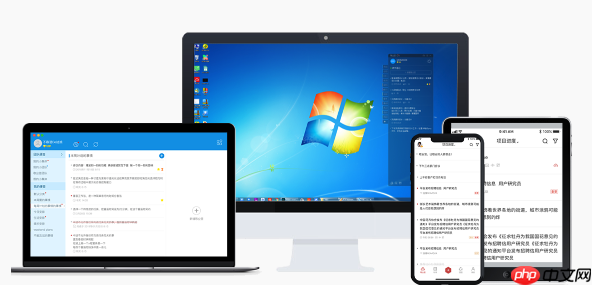
而分节符(Section Break)则完全不同。它不仅能让你的内容跳到下一页(或者同一页的某个位置),更重要的是,它在文档中创建了一个“新的区域”或“新的节”。这个新区域可以拥有自己独立的所有页面格式设置。你可以想象成,你的Word文档被分节符“剪”成了几段,每一段都是一个独立的“小文档”,但它们又都在同一个大文件里。
什么时候选哪个?
用分页符:当你只是想让内容从新的一页开始,而不需要改变任何页面格式时。比如,你写完了一章,想让下一章从新页开始,但页眉页脚和页码都保持连续。用分节符:当你需要文档的不同部分拥有不同的页面格式时。比如:论文的封面页没有页码,目录页用罗马数字,正文用阿拉伯数字且从1开始。文档中有几页需要横向打印,其他页是纵向。你需要在文档的某个部分使用多栏布局,而其他部分是单栏。页眉页脚的内容需要在文档的不同章节中变化。搞清楚这个,你在处理复杂文档时就能游刃有余了。我个人觉得,理解了分节符的“独立区域”概念,Word的很多高级排版功能就豁然开朗了。
如何在不同分节中设置独立的页眉页脚和页码?
这几乎是使用分节符最核心、也最容易出错的地方。很多人分节了,却发现页眉页脚还是连在一起的,就是因为少了一个关键步骤。
核心在于一个叫做“链接到前一节”的功能。默认情况下,当你插入一个新的分节符后,Word会很“贴心”地让新节的页眉页脚自动继承并“链接”到前一节。如果你想让它们独立,就必须手动断开这个链接。
具体操作:
插入分节符:按照前面说的步骤,在你需要独立页眉页脚的地方插入“下一页”分节符(或其他你觉得合适的分节符)。进入页眉页脚编辑模式:双击新分节的页眉或页脚区域,进入页眉页脚工具。断开链接到前一节:你会看到“设计”选项卡下(这是页眉页脚工具特有的选项卡),有一个“导航”组,里面有一个高亮的按钮叫做“链接到前一节”。点击它,让它不再高亮! 这表示你已经成功断开了当前节与前一节的页眉页脚链接。页眉和页脚是独立的,所以你通常需要对页眉和页脚都进行这个操作。你会发现页眉/页脚旁边会显示“与上一节相同”,断开后会消失。独立设置页眉页脚内容:现在,你就可以在新节的页眉页脚里输入任何你想要的内容了,它不会影响到前一节。页码的独立设置也类似:
插入页码:在新分节中插入页码(通常在“插入”选项卡 -> “页码”)。设置页码格式:再次点击“页码” -> “设置页码格式”。选择起始页码:如果你想让新节的页码从1开始,选择“起始页码”,并在旁边输入“1”。如果你想让它接着前一节继续编号,但又想改变编号样式(比如从数字变成罗马数字),就选择“续前节”,然后选择新的编号格式。点击确定,你的页码就独立了。这个“链接到前一节”按钮,是掌握Word复杂排版的金钥匙,没有它,分节符的很多功能都无法完全发挥出来。如何查看、管理和删除Word中的分节符?
说实话,分节符这东西,平时它隐身得很好,一旦文档出了问题,它又可能变成“罪魁祸首”。所以,学会怎么找到它、管理它、甚至删除它,非常重要。
查看分节符:最简单也是最有效的方法,就是开启Word的“显示/隐藏编辑标记”功能。
在“开始”选项卡里,找到“段落”组,你会看到一个像反向P的符号(¶)。点击它,文档中所有的格式标记,包括空格、Tab键、段落标记、分页符以及分节符,都会显示出来。分节符通常会显示为一条虚线,上面写着“分节符(下一页)”、“分节符(连续)”等字样,非常醒目。管理分节符:当你看到分节符时,你就可以像管理其他文本一样管理它了。
定位:光标可以放在分节符的任何一侧。理解影响:记住,分节符是控制其后面内容的格式的。如果你删除了一个分节符,那么它后面的内容就会继承它前面内容的格式。修改类型:虽然不能直接“修改”一个已插入的分节符类型,但你可以删除它,然后重新插入一个不同类型的新分节符。删除分节符:删除分节符和删除普通文字一样简单:
显示分节符:确保你已经开启了“显示/隐藏编辑标记”功能,能看到文档中的所有分节符。选择分节符:用鼠标选中你想要删除的分节符(就像选中一个单词那样)。按下Delete键:按下键盘上的Delete键或者Backspace键,分节符就会被删除。删除的后果:删除分节符后,原来属于该分节符后面部分的文档内容,其格式(包括页眉页脚、页码、页面方向、页边距等)会立即继承其前面部分的格式设置。这意味着,如果你不小心删除了一个关键的分节符,你的文档格式可能会瞬间变得一团糟。所以,在删除之前,最好确认一下你是否真的需要这么做,或者提前备份一下文档。我个人在处理复杂文档时,总是习惯性地多存几个版本,以防万一。毕竟,格式问题有时候比内容错误更让人头疼。
免责声明
游乐网为非赢利性网站,所展示的游戏/软件/文章内容均来自于互联网或第三方用户上传分享,版权归原作者所有,本站不承担相应法律责任。如您发现有涉嫌抄袭侵权的内容,请联系youleyoucom@outlook.com。
同类文章
荣耀MagicPad 3 Pro首发骁龙8至尊版,性能领先行业半年
9 月 25 日消息,荣耀手机今日宣布,荣耀 Magic8 系列手机与 MagicPad 3 Pro 平板首批搭载第五代骁龙 8 至尊版移动平台,号称“一门双至尊”。荣耀全场景总裁林林今日发文称,
Epic限时免费领取:《斩妖行》+银河系冒险新游双福利
9 月 25 日消息,Epic 本周送出的游戏是《斩妖行》,《乔雷尔的兄弟和银河系最重要的游戏》,下周送出的游戏是《Firestone Online Idle RPG》,《Nightingale》
Rufus 4.10发布:新增深色模式并支持Win11 25H2镜像制作
9 月 25 日消息,科技媒体 NeoWin 昨日(9 月 24 日)发布博文,报道称 Rufus 4 10 稳定版已正式发布,新增深色模式,并支持微软最新的 Windows CA 2024 安全
酷冷至尊挑战者风冷上架:3DHP热管首销79元起
9月25日消息,酷冷至尊挑战者系列风冷散热器现已上市,售价79元起。该系列包括三款单塔风冷产品,高度均为158mm,顶部配备磨砂质感顶盖,其中标准版挑战者采用引擎盖造型设计,更具视觉质感。该系列全系
Intel四年CPU路线图揭秘:100核处理器如何挑战AMD
9月25日消息,Intel的Arrow Lake处理器发布一年了,今年底又要升级了,这一代会转向18A工艺和新架构,亮点不少。至于未来的产品规划,跑得比较快的MLID又给出了未来几代的路线图,一杆子
相关攻略
热门教程
更多- 游戏攻略
- 安卓教程
- 苹果教程
- 电脑教程





































